
こんにちは
ネットワールドストレージ担当です。
本日はPowerStore4.0から登場したユニバーサルストレージインポートをご紹介します。
PowerStoreには今まで無停止で移行ができる「無停止インポート」とエージェントは不要だがサポートされるストレージが限定されていた「エージェントレスインポート」の2種類がありました。
今回、追加された「ユニバーサルストレージインポート」は「エージェントレスインポート」の種類の1つとなります。

ユニバーサルストレージインポートはセクターサイズが512バイトのストレージであればなんでも移行可能というのが大きな特徴です。
同じ特徴を持った移行機能としてVNXのSAN CopyやPowerMaxのOpen Replicatorがありますのでその系譜の機能と思って頂ければ、旧EMCストレージを知る方であればイメージはつくかと思います。
今回は3種類のiSCSIストレージで移行を試してみました。以下3種類になります。
①Dell製ストレージのME5
②iSCSIターゲットをインストールしたWindowsサーバ
③True NAS
①ME5はエージェントレスインポートのサポートマトリクスに記載のないDell系ストレージということで選定しています。
②と③は通常、ストレージ製品のサポートマトリクスに書かれることの少ない製品ですがなんでもできるっということなら、この2つも移行できますよね?と意地悪な気持ちで選びました 笑
まずはフローを確認してみましょう。ほぼエージェントレスインポートと同じです。
既存ストレージのGUIの操作も必要になる点が異なります。

移行元ストレージはどれであっても結果は変わりませんので今回は③実行時の画面を交えて説明していきます。
まずはPowerStoreへ移行元ストレージの登録を行います。
必要事項を入力するだけで終わります。IPが間違っていなければ失敗することはないはずです。

登録が完了した後は入力した情報から色々引っ張ってきて、PowerStoreと移行元ストレージの経路の接続状態をプロパティ画面から見ることができますが、余計な経路も表示される場合があります。1つでも経路があれば移行は可能です。
実際の環境でもiSCSIセグメントが2つに分かれていて、2つのセグメント間で通信ができない場合もこの状態になりましたので、実際の環境で実施する場合は慌てずにお客さんに説明しましょう。

次には移行対象のサーバをPowerStoreへ登録します。
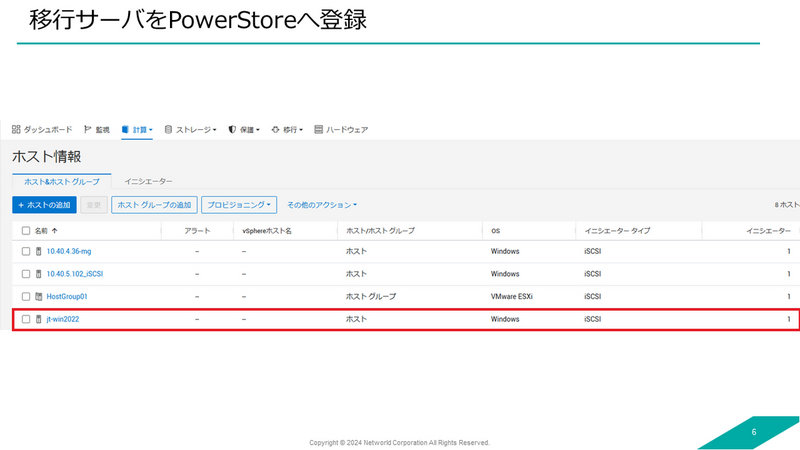
次に移行元ストレージへPowerStoreを登録します。今回はiSCSIなのでIQNを登録します。今回はTrueNASなのでホスト単位などの概念がなく、1つのエントリーの中に複数のIQNを入れてあります。

次に移行元ボリュームのアンマウントを実施します。今回は失敗例も見せたいのでマウントしたままで進めますが、ここでアンマウントしてしまった方が良いです。

アンマウントまで完了しましたら、インポートのウィザードを実行します。
上に並んでいるメニューから「移行」→「外部ストレージのインポート」を選択し画面のように移行対象ストレージを選択後、「ボリュームのインポート」をクリックします。

ウィザードが起動しましたら、移行対象のボリュームを選択し移行先のボリュームの名前を入力します。
※ここから先は本来は画面右下に「次へ」のボタンがありますが、見やすさ重視で削って表示しています。

ボリュームの名前付が完了しましたら、次へ進みます。

次はCGの作成画面です。インポートと一緒に実施したい場合はここで入力します。

次はボリュームグループの選択です。CG同様ここでの設定が必要であれば選択し次へ進みます。

次は移行対象サーバの選択です。最初の方でPowerStoreへ登録したサーバを選択し進めます。

次はスケジュールの設定です。PowerStoreのインポートはスケジュール実行や自動で先に進めることも可能なのでその設定です。たぶん日本のお客さんはあまり使わないと思います。

最後に保護ポリシーの設定です。スナップショットの定期的に取る場合などはここで設定をしておくと楽かもしれません。

ここまで完了したら、内容を確認してウィザードは終了です。

処理が進みましたら、ブロックシステムのインポートへタブを切り替え、「ターゲットボリュームを有効化にする準備が完了」とインポートの状態が変わるまで待ちます。
そこまで時間はかかりません。
状態が変わったらターゲットボリュームの有効化を実施します。

すると今度は「コピーを開始する準備が完了」にステータスが変わります。

このタイミングで移行先ボリュームのマウントも可能になりますが、最初の方で説明した通り、指示に従いWindowsの場合はディスクのオフラインまで実施しなければ移行先のボリュームをマウントできませんので、ご注意ください。
ディスクをオンラインにしようするとファンクションが間違っていますと表示されたりディスクへマウスオーバーさせると、重複したパスがあるために、ディスクはオフラインですと表示されました。

そしてマウントが完了しましたら、コピーを開始します。
これ以降I/OはPowerStore上にデータがあればPowerStoreで完結し、もしまだコピーしていないデータであれば都度、移行元ストレージへデータを取りにいきます。

最後にカットオーバーを実行したら移行は完了です。

さて、今回は3種類のストレージで移行を試しましたが、実は1つだけ失敗しています。それはまさかのME5でした...
どうやってもインポートウィザードにてボリュームが認識されず今回は断念しました。

まだ販売中のDell製ストレージにも関わらず、エージェントレスインポートのサポートリストに記載がないのは、技術的な問題があるのかもしれません。
ただWindowsサーバとTrueNASは問題なく移行ができましたので、なんでもいける(だいたいは)という謳い文句に間違いはなかったと言えるのかもしれません。
今でも十分な機能ですが、今後も移行機能は拡充していくでしょうから、今後のアップデートにも期待しましょう!
以上次回もお楽しみに!
Networld Techのブログ一覧はこちら!
https://www.networld.co.jp/product/emc/tech-blog/